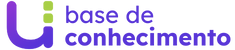Após cadastrar o professor (informações básicas), para poder vincular a uma turma, existes outras informações adicionais que podem ser vinculadas.
Estas informações servem para outros controles dentro da instituição, como por exemplo a sua formação, dados sobre a sua contratação entre outros.
Algumas destas informações pode ser usadas para outros fins no sistema como por exemplo Relatórios e exportação para o MEC.
Incluindo as informações adicionais.
Estas informações são organizadas por guias no cadastro do professor conforme relacionadas abaixo.
Complementares
Nesta Aba são cadastradas as informações relacionadas a dados complementares ao cadastro da pessoa.
-
Nome da Empresa: Selecione a empresa cujo professor selecionado tenha seu principal vínculo empregatício;
-
Cargo/Função: Descreva o cargo/função do professor na instituição;
-
Graduação: Informe o nível de formação da pessoa selecionada;
-
Área do Conhecimento: Informe a qual área de conhecimento está relacionada a formação do docente;
-
Apelido: Informe o apelido do professor, informação pode ser usada em relatórios, substituindo o nome completo;
-
Arquivo Documento: Informe a localização da pasta do professor no arquivo (informação para auxílio na localização dos dados);
-
Login: Informe o login de acesso desta pessoa, quando não preenchido, será o código de pessoa, sem o traço que separa o dígito;
-
Senha: Utilize este campo para alterar a senha do professor, informe a nova senha;
-
Redigite a Senha: Ao trocar a senha, conforme neste local a nova senha alterada;
-
Professor Ativo: Habilite esta opção para indicar que esta pessoa é um professor da Instituição. Desabilite-a em caso de afastamento;
-
Funcionário Ativo: Habilite esta opção para indicar que esta pessoa é um funcionário da Instituição. Desabilite-a em caso de afastamento;
-
Observações Gerais: Espaço aberto para observações gerais sobre a pessoa selecionada.
Outras Pessoas
Permite o vínculo de outras pessoas relacionadas ao professor na Instituição. Este campo não é muito utilizado para a parte de professores e sim mais para alunos.
É utilizado mais para fim de relatórios.
- Clique em F2 Incluir;
- Escolha o tipo de pessoa relacionada ao professor;
- Busque o nome já cadastrado no sistema;
- Clique em Salvar.
Experiência
Permite cadastrar as informações de currículo da carreira do professor.
Utilize a barra inferior para F2 Incluir ou F3 Alterar um registro (neste caso, selecione-o primeiro).
-
Atuação: Informe a área de atuação do professor;
-
Tempo anos: Informe quantos anos trabalhou nessa atividade;
-
Tempo Meses: Informe quantos meses trabalhou nessa atividade;
-
Função/Ocupação: Informe o cargo ocupado pelo professor na área de atuação indicada anteriormente;
-
Instituição de Ensino: Informe a Instituição de Ensino em que trabalhou, na ausência desta, cadastrá-la no Cadastro de Instituições de Ensino;
-
Nome da Empresa: Selecione a empresa em que a pessoa trabalhou na atividade informada, na ausência desta, cadastrá-la no Cadastro de fornecedores;
-
Cidade: Informe a cidade onde a pessoa trabalhou;
-
Estado: Informe o estado da cidade em que a pessoa trabalhou;
-
Área do Conhecimento: Selecione a área de conhecimento da atividade da pessoa;
Após preencher as informações clique em F5 Salvar.
Dedicação
Utilize a barra inferior para F2 Incluir ou F3 Alterar um registro (neste caso, selecione-o primeiro).
-
Atuação: Selecione a atuação do professor na instituição;
-
Cod. Curso: Digite o código do curso no qual o professor irá atuar;
-
Descrição do Curso: Selecione a descrição do curso;
-
Descrição da Atividade: Digite a descrição da atividade exercida;
-
Horas Semanais: Digite quantas horas semanais o professor trabalha;
-
Ano/Semestre: Digite o ano/semestre no qual o professor irá atuar.
Após preencher as informações clique em F5 Salvar.
Contratação
Permite o cadastro de informações relacionados a sua função dentro da instituição.
Utilize a barra inferior para F2 Incluir ou F3 Alterar um registro (neste caso, selecione-o primeiro).
-
Regime de Trabalho: Selecione o regime de trabalho do professor;
-
Horas Semanais: Digite quantas horas semanais o professor deverá trabalhar;
-
Data Admissão: Digite a data de admissão do professor;
-
Data Saída: Digite a data de saída do professor (caso exista);
-
Função/Ocupação: Selecione a ocupação do professor na instituição;
-
Observação da Função: Digite uma observação da função.
Após preencher as informações clique em F5 Salvar.
Formação Acadêmica
Permite o cadastro da formações do professor
Aba Títulos Acadêmicos
Utilize a barra inferior para F2 Incluir ou F3 Alterar um registro (neste caso, selecione-o primeiro).
-
Titulação: Selecione a titulação adequada ao professor;
-
Área do Conhecimento: Selecione a área desejada;
-
Curso: Digite o curso desejado;
-
Habilitação:
-
Conceito CAPES:
-
Instituição: Digite em qual instituição o professor frequentou o curso descrito;
-
Carga Horária: Digite a carga horária do curso;
-
Título do Trabalho de Conclusão de Curso: Descreva o título do TCC criado pelo professor;
-
Cidade: Digite o nome da cidade na qual o professor cursou tal área;
-
Ano Conclusão: Digite o ano de conclusão do curso;
-
Estado: Selecione o estado da instituição cursada.
Após preencher as informações clique em F5 Salvar.
Aba Atividades
Utilize a barra inferior para F2 Incluir ou F3 Alterar um registro (neste caso, selecione-o primeiro).
-
Atividade: Selecione a atividade prestada pelo professor;
-
Descrição da Atividade: Digite a descrição da atividade;
-
Área do Conhecimento: Selecione a área do conhecimento desejada;
-
Instituição: Selecione a instituição na qual a atividade ocorreu;
-
Cidade: Digite a cidade na qual a atividade ocorreu;
-
Estado: Selecione o estado da atividade;
-
Ano Início/Fim: Selecione o ano de início/fim no qual a atividade ocorreu.
Após preencher as informações clique em F5 Salvar.
Documentos
Permite que sejam marcados ou digitalizados os documentos relacionados ao professor, previamente cadastrados em Acadêmico > Cadastro de Documentos.
Clique nas estrelas e classifique
Lamentamos que este post não tenha sido útil para você!
Vamos melhorar este post!
Diga-nos, como podemos melhorar este post?